Inhaltsverzeichnis
In diesem Artikel erfahren Sie:
Die SD-Karte ist ein tragbares und effizientes Speichermedium, das dank seines Flash-Speichers Daten speichert. Viele Benutzer bevorzugen SD-Karten, um den internen Telefon- oder Computerspeicher zu schützen. Auf SD-Karten können Sie umfangreiche Daten wie Fotos, Musik, Dokumente, Videos und mehr speichern.
Der Datenverlust tritt bei den SD-Karten aber häufig auf. Verschiedene Gründe können zu Datenverlust-Fällen führen. Zum Beispiel kann die Formatierung der SD-Karte, versehentliches Löschen, Malware, Beschädigung der SD-Karte, etc. passieren. In diesem Fall müssen Sie sich sofort für eine Datenwiederherstellung entscheiden.
Haben Sie Dateien auch aus Versehen von Ihrer SD-Karte gelöscht? In diesem Fall hilft es Ihnen, die richtigen Schritte zu unternehmen, wenn Sie mehr über die Dos und Don'ts wissen. Schauen wir uns das mal an.
Hauptgründe für den Datenverlust auf SD-Karten
Hier sind die häufigsten Szenarien für die Datenverlust-Probleme auf SD-Karten:
1. Menschliches Versagen
- Versehentliches Löschen: Man löscht Fotos oder Dateien versehentlich direkt auf der Kamera, dem Smartphone oder am Computer.
- Versehentliche Formatierung: Man formatiert die SD-Karte, ohne zuvor den Inhalt gesichert zu haben, oft weil das Gerät dazu auffordert.
- Unbeabsichtigtes Entfernen: Man zieht die SD-Karte ohne "sicheres Entfernen" aus dem Computer oder schaltet die Kamera/ das Smartphone während des Schreibvorgangs aus.
2. Probleme mit der SD-Karte selbst
- Dateisystemfehler: Die SD-Karte wird plötzlich als "unbekannt" oder "nicht formatiert" erkannt. Die Struktur, die dem Gerät sagt, wo die Daten sind, ist beschädigt.
- Physische Beschädigung: Die SD-Karte ist sichtbar gebrochen, verbogen oder die Kontakte sind verschmutzt oder korrodiert.
- Verschleiß: SD-Karten haben eine begrenzte Lebensdauer. Nach vielen Schreib- und Lesezyklen können Speicherzellen ausfallen.
3. Probleme mit dem Gerät
- Unterbrechung während der Übertragung: Der Akku des Geräts geht während des Kopierens oder Aufnehmens leer, oder das USB-Kabel wird versehentlich gezogen.
- Defekte Hardware: Das Kameragehäuse, das Smartphone oder der Kartenleser ist defekt und beschädigt die SD-Karte physisch oder elektrisch.
- Inkompatibilität: Die Verwendung einer SD-Karte in einem Gerät, das sie nicht vollständig unterstützt (z.B. SDXC in einem alten Gerät), kann zu Fehlern führen.
4. Software- und Virus-Probleme
- Viren- oder Malware-Befall: Schadsoftware kann Dateien auf der SD-Karte löschen, beschädigen oder unzugänglich machen.
- Absturz der Anwendung: Eine App auf dem Smartphone oder eine Software am Computer stürzt ab, während sie auf die SD-Karte zugreift.
- Unterbrochene Firmware-Aktualisierung: Ein Fehler während eines Firmware-Updates der Kamera kann die SD-Karte beschädigen.
5. Äußere Einflüsse
- Unsachgemäße Lagerung: Extreme Temperaturen, Feuchtigkeit oder magnetische Felder können die SD-Karte und ihre Daten beschädigen.
- Stromschläge: Ein Stromstoß über den Kartenleser oder das Gerät kann die Elektronik der Karte zerstören.
Kann man noch gelöschte Daten auf SD-Karte wiederherstellen?
Ja, in den meisten Fällen ist eine Wiederherstellung gelöschter Daten von einer SD-Karte sehr gut möglich.
Der Grund dafür ist einfach: Beim Löschen einer Datei werden nicht die eigentlichen Daten sofort von der Karte entfernt. Stattdessen wird lediglich der belegte Speicherplatz im Dateisystem als "frei" markiert und kann anschließend mit neuen Daten überschrieben werden. Solange dies nicht geschieht, bleiben die Originalinformationen physisch auf der Karte erhalten.
Für eine erfolgreiche Wiederherstellung sind diese Sofortmaßnahmen entscheidend:
- Nutzen Sie die SD-Karte sofort nicht mehr. Nehmen Sie sie aus dem Gerät, um ein Überschreiben der gelöschten Daten zu verhindern.
- Verwenden Sie eine zuverlässige Datenwiederherstellungs-Software. Tools wie der EaseUS Data Recovery Wizard eignen sich hierfür ideal, da sie die Karte nach den "verwaisten" Datensätzen durchsuchen können.
Der typische Wiederherstellungsprozess umfasst drei einfache Schritte:
- Schließen Sie die SD-Karte über einen Kartenleser an einen Computer an.
- Starten Sie die Software, wählen Sie die SD-Karte aus und beginnen Sie den Scanvorgang.
- Prüfen Sie die gefundenen Dateien in der Vorschau und speichern Sie die wiederherzustellenden Daten auf einer anderen Festplatte oder Speichermedium - keinesfalls zurück auf die originale SD-Karte.
Ihre Erfolgschancen sind am höchsten, wenn Sie unverzüglich handeln und die Karte nach dem Datenverlust unverändert lassen. Sobald neue Daten auf die Karte geschrieben werden, sinkt die Wahrscheinlichkeit einer vollständigen Wiederherstellung erheblich.
Teil 1. Gelöschte Daten von SD-Karte auf Windows PC wiederherstellen
Methode 1. Gelöschte Dateien von der SD-Karte mit einer Datenrettungssoftware wiederherstellen
Sind Sie auf der Suche nach einer Software, die gelöschte Fotos oder Videos von einer Kamera oder Android-SD-Karte wiederherstellen kann? Dafür können Sie EaseUS Data Recovery Wizard wählen. Es ist einfach zu bedienen und verfügt über eine breite Palette von Funktionen.
Das Wiederherstellen verlorener Daten von SD-Karten, USB-Laufwerken oder dem PC war noch nie so einfach. Mit EaseUS Data Recovery Wizard müssen Sie nicht mehr in Panik geraten. Es erleichtert Benutzern die Wiederherstellung gelöschter Dateien in jedem Format, einschließlich Bilder, Dokumente, Videos, etc.
Das EaseUS Datenrettungsprogramm ist eine einfach zu bedienende Datenrettungssoftware, mit der Sie verlorene oder gelöschte Dateien von Ihrem Computer, Ihrer Festplatte, einer externen Festplatte, einem USB-Laufwerk und anderen Speichergeräten wiederherstellen können. Die Software ist in fast jeder Situation hilfreich, sogar bei der Wiederherstellung von Dateien von einem Laptop, der sich nicht mehr einschalten lässt.
Laden Sie diese SD-Karten-Wiederherstellungssoftware herunter, um gelöschte, formatierte oder unzugängliche Daten von SD-Karten unter Windows 10 wiederherzustellen.
Schritt 1. Wählen Sie die zu scannende SD-Karte
- Laden Sie den EaseUS Data Recovery Wizard herunter und installieren Sie ihn auf Ihrem Windows-PC.
- Schließen Sie Ihre SanDisk/Lexar/Transcend SD-Karte auf die richtige Weise an den Computer an.
- Öffnen Sie die EaseUS SD Card Recovery Software und wählen Sie SD Card Recovery auf der linken Seite. Alle angeschlossenen Laufwerke werden hier angezeigt. Wählen Sie Ihre SD-Karte aus und klicken Sie auf "Scannen".

Schritt 2. Prüfen der Scanergebnisse
- Warten Sie, bis der Scanvorgang abgeschlossen ist.
- Legen Sie einen oder mehrere Dateitypen fest, die angezeigt werden sollen, z. B. Bilder, Videos, Dokumente und so weiter.
- Klicken Sie auf "Vorschau", um zu prüfen, ob es sich um die gewünschten Dateien handelt.

Schritt 3. SD-Karten-Daten wiederherstellen
- Zeigen Sie die wiederhergestellten Dateien in der Vorschau an und klicken Sie auf "Wiederherstellen".
- Wählen Sie einen anderen Speicherort für die wiederhergestellten Dateien anstelle der ursprünglichen SD-Karte.
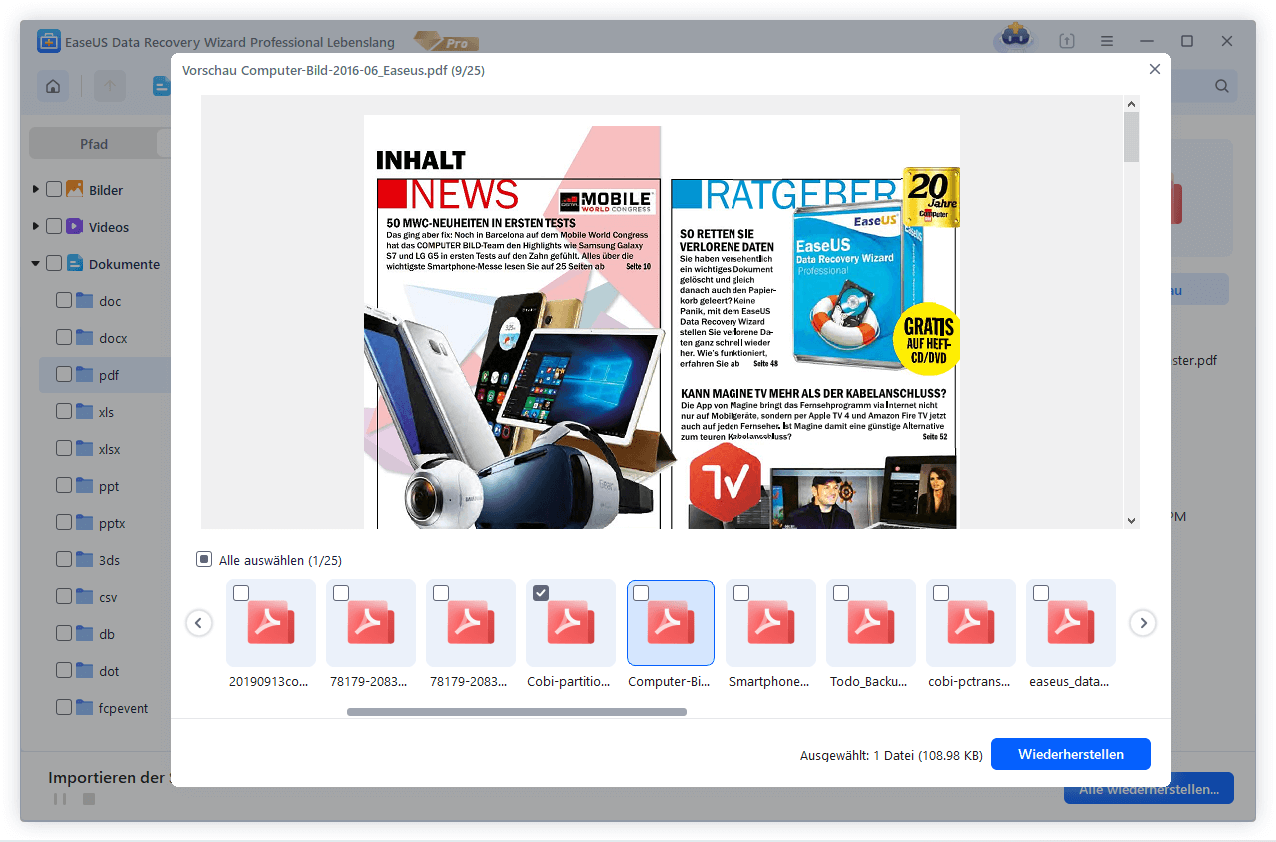
Methode 2. Gelöschte Daten von der SD-Karte durch den CMD-Befehl wiederherstellen
Die Verwendung von CMD ist keine praktikable Option zur Wiederherstellung gelöschter Dateien von SD-Karten. Stattdessen kann man es verwenden, um versteckte Dateien wiederherzustellen. Das liegt daran, dass die Lösung nicht darauf ausgelegt ist, verlorene Dateien wiederherzustellen. Sie spürt einfach die Daten auf, die aus irgendeinem Grund versteckt wurden.
Möchten Sie wissen, wie Sie versteckte Dateien von einer SD-Karte wiederherstellen können? In diesem Fall ist die Verwendung von CMD oder Command Prompt eine ausgezeichnete Idee. Hier sind die Schritte, die Sie befolgen müssen.
Schritt 1. Zunächst müssen Sie die SD-Karte über ein kompatibles Kartenlesegerät mit dem Computer verbinden.
Schritt 2. Drücken Sie nun die Tasten Windows + R, um das Dialogfeld Ausführen zu öffnen.
Schritt 3. Geben Sie CMD ein und wählen Sie "OK".
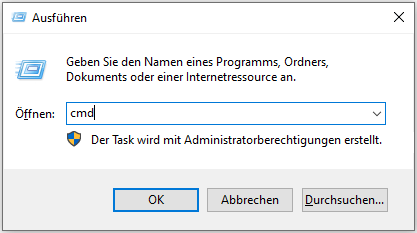
Schritt 4. Warten Sie, bis sich das Fenster der Eingabeaufforderung öffnet.
Schritt 5. Geben Sie nun attrib -h -r -s /s /d E:\*. * ein und drücken Sie die Eingabetaste, um den Befehl auszuführen.
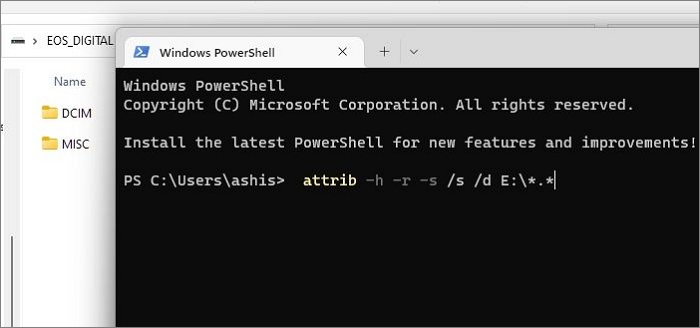
Jetzt erhalten Sie die versteckten Dateien zurück.
- Hinweis:
- E unterliegt der Variation des Befehls, den Sie eingeben. Es ist der Laufwerksbuchstabe der SD-Karte.
Methode 3. Gelöschte Daten von einer SD-Karte aus Backups wiederherstellen
Es ist notwendig, regelmäßig Sicherungskopien der SD-Karte zu erstellen, um versehentliche Datenverluste zu vermeiden. Wenn Sie aktuelle SD-Kartensicherungen auf einem externen Sicherungsmedium haben, schließen Sie sowohl die SD-Karte als auch das Sicherungsmedium an und kopieren Sie die gelöschten Dateien aus den Sicherungen auf die SD-Karte.

Eine Überprüfung Ihres OneDrive ist ebenfalls eine gute Idee, da es Ihre Daten automatisch synchronisiert und die gelöschten Dateien möglicherweise bereits von OneDrive gesichert wurden. Öffnen Sie einfach den Windows-Dateiexplorer, suchen Sie den OneDrive-Datenträger und überprüfen Sie, ob Ihre verlorenen Dateien dort vorhanden sind. Das Wiederherstellen dauerhaft gelöschter Dateien von OneDrive ist eine hervorragende Möglichkeit für Windows-Nutzer, Datenverluste zu vermeiden.

Methode 4. Gelöschte Daten mithilfe von SD-Karten-Datenrettungsdienste wiederherstellen
Alle drei oben genannten Methoden können von Ihnen selbst durchgeführt werden. Wenn Sie nicht beheben können, die SD-Karte Datenverlust Problem mit den drei Methoden, versuchen Sie diese letzte ein. Wenden Sie professionelle SD-Karte Datenrettungsdienste kann das Problem schnell lösen! EaseUS Datenrettung Ingenieure diagnostizieren die SD-Karte sorgfältig und geben Ihnen die beste Lösung für die Wiederherstellung, und Sie können gelöschte Dateien von einer SD-Karte online mit Hilfe von EaseUS Datenrettung Dienstleistungen wiederherstellen.
EaseUS Datenrettungsdienste
Klicken Sie hier, um unsere Experten für eine kostenlose Bewertung zu kontaktieren
Wenden Sie sich an die Datenwiederherstellungsexperten von EaseUS für einen individuellen manuellen Wiederherstellungsservice. Nach einer KOSTENLOSEN Diagnose können wir die folgenden Dienstleistungen anbieten
- Reparieren einer beschädigten RAID-Struktur, eines nicht mehr startfähigen Windows-Betriebssystems und einer beschädigten virtuellen Festplattendatei
- Wiederherstellen/Reparieren von verlorenen Partitionen und neu partitionierten Laufwerken
- Unformatierte Festplatten und Reparatur von rohen Laufwerken (Bitlocker-verschlüsselte Laufwerke)
- Festplatten reparieren, die zu GPT-geschützten Partitionen werden
Teil 2. Gelöschte Dateien von der SD-Karte auf Mac wiederherstellen
Auf macOS- oder Mac OS X-Geräten ist das Löschen von Dateien von einer SD-Karte ebenfalls ein häufiges Problem. Sie können sich jedoch damit trösten, dass Sie gelöschte Dateien von der SD-Karte auf Ihrem Mac wiederherstellen können. Es ist einfach, gelöschte Dateien von der SD-Karte auf dem Mac mit Software wiederherzustellen.
EaseUS Data Recovery Wizard für Mac bietet Ihnen einen unkomplizierten Prozess, um gelöschte Bilder und Videos von einer SD-Karte auf einer Kamera, einem Videoplayer und einem Camcorder ohne viel technisches Fachwissen wiederherzustellen.
MEHR LERNEN
In diesem Tutorial führen wir Sie durch schnelle Schritte, um gelöschte Dateien von einer SD-Karte auf Mac wiederherzustellen, so dass Sie Ihre verlorenen Fotos oder Videos effizient wiederherstellen können.
Teil 3. SD-Karte Daten auf Android-Gerät wiederherstellen
Manchmal ist es nicht möglich, die SD-Karte aus einem Android-Telefon zu entnehmen. In diesem Fall können Sie gelöschte Dateien auch auf dem Telefon wiederherstellen. Verwenden Sie dazu EaseUS MobiSaver für Android. Mit diesem Programm können Sie verlorene Daten aus dem internen Speicher eines Android-Handys oder einer SD-Karte wiederherstellen.
EaseUS MobiSaver für Android hilft bei der Wiederherstellung von Datenverlusten aufgrund verschiedener Fälle. Dazu gehören Virenangriffe, versehentliches Löschen, Rooting, Probleme mit der SD-Karte und mehr. Diese Datenwiederherstellungssoftware kann dauerhaft gelöschte Videos von Android wiederherstellen und andere Datentypen wie SMS, Dokumente, Kontakte, Notizen, Musik, Videos, etc..
Wie man EaseUS MobiSaver für Android verwendet, um Dateien von der SD-Karte wiederherzustellen
Schritt 1. Verbinden Sie Ihr Android-Telefon mit dem Computer
Installieren und starten Sie EaseUS MobiSaver for Android und verbinden Sie Ihr Android-Telefon über ein USB-Kabel mit dem Computer. Klicken Sie dann auf die Schaltfläche "Start", damit die Software Ihr Gerät erkennt und verbindet.
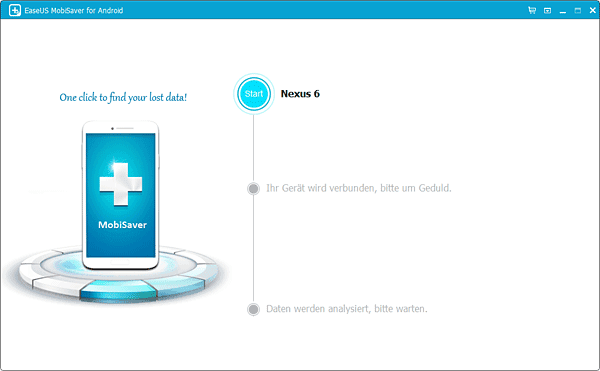
Schritt 2. Scannen Sie das Android-Telefon, um die verlorenen Daten zu finden
Nachdem Sie Ihr Android-Telefon angeschlossen haben, wird die Software das Gerät schnell scannen, um alle vorhandenen und verlorenen Daten zu finden. Sie können leicht die verlorenen Dateien finden, die Sie wollen, indem Sie die richtigen Dateitypen auswählen.
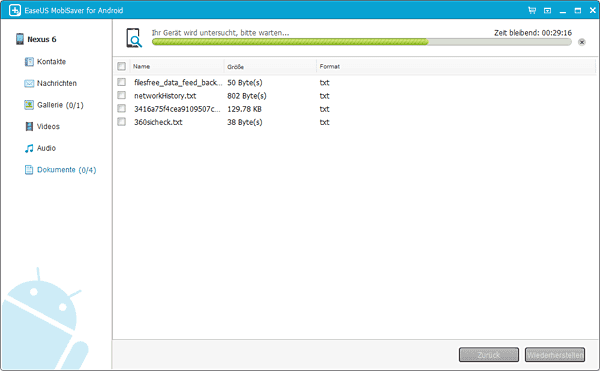
Schritt 3. Vorschau und Wiederherstellung von Daten von Android-Handy
Zeigen Sie alle wiederherstellbaren Dateien in der Vorschau an und wählen Sie die Elemente aus, die Sie schnell wiederherstellen möchten. Klicken Sie dann auf die Schaltfläche "Wiederherstellen", um die ausgewählten Dateien einmalig wiederherzustellen.
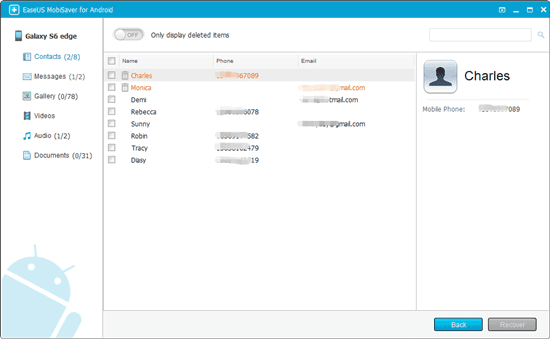
Praktische Tipps: Was tun, nachdem Sie Daten von der SD-Karte gelöscht haben?
Haben Sie versehentlich Daten von Ihrer SD-Karte gelöscht? In diesem Fall hilft es Ihnen, die richtigen Schritte zu unternehmen, wenn Sie mehr über die Dos und Don'ts wissen. Schauen wir uns das mal an.
- Wählen Sie ein kompatibles SD-Kartenlesegerät.
- Entscheiden Sie sich sofort für den Wiederherstellungsprozess.
- Verwenden Sie die beschädigte SD-Karte nicht zum Speichern neuer Daten.
- Installieren Sie das Wiederherstellungstool nicht auf der beschädigten SD-Karte.
- Verwenden Sie ein professionelles und effizientes SD-Karten-Wiederherstellungstool, um verlorene Dateien wiederherzustellen.
- Installieren Sie das Betriebssystem nicht neu. Das führt zu einem noch größeren Datenverlust.
- Entscheiden Sie sich nicht für irgendein Softwareprogramm, das Sie finden. Nehmen Sie sich die Zeit, das richtige Programm auszuwählen. - EaseUS Data Recovery Wizard
Fühlen Sie sich frei, alle SD-Karten-Wiederherstellungs-Tutorials und Bonus-Tipps auf sozialen Medien zu teilen, um mehr SD-Karten-Benutzern zu helfen!
FAQs
Sie können gelöschte Dateien von einer SD-Karte mit Hilfe eines Wiederherstellungsprogramms wiederherstellen. Es ist eine gute Idee, mehr über diesen Aspekt zu erfahren. Werfen Sie dazu einen Blick auf die unten stehenden Fragen und Antworten.
1. Wie kann ich meine gelöschten Dateien von der SD-Karte wiederherstellen?
Sie können gelöschte Dateien von einer SD-Karte mit Hilfe einer Datenwiederherstellungssoftware eines Drittanbieters wiederherstellen. Es wäre jedoch hilfreich, wenn Sie bei Ihrer Entscheidung vorsichtig vorgehen würden. Hervorragende Ergebnisse erzielen Sie mit dem EaseUS Data Recovery Wizard. Dabei handelt es sich um ein professionelles und effizientes Datenwiederherstellungstool mit benutzerfreundlichen Funktionen.
2. Wie kann ich gelöschte Dateien von meiner mobilen SD-Karte kostenlos wiederherstellen?
Am besten wäre es, wenn Sie sich für eine professionelle Software entscheiden, um gelöschte Dateien von der mobilen SD-Karte kostenlos wiederherzustellen. Achten Sie jedoch darauf, dass Sie sich für eine kostenlose Version entscheiden. Mit der kostenlosen Datenwiederherstellungssoftware von EaseUS können Sie bis zu 2 GB an Daten kostenlos wiederherstellen.
3. Wie kann ich dauerhaft gelöschte Fotos von meiner Android-SD-Karte wiederherstellen?
Wenn Sie Fotos dauerhaft von der Android-SD-Karte gelöscht haben, müssen Sie die Hilfe von Software in Anspruch nehmen. Es gibt keinen anderen Weg. Es wäre am besten, wenn Sie sich für eine hochwertige Datenwiederherstellungssoftware entscheiden. Das Tool wird die SD-Karte scannen und Ihnen helfen, die gewünschten Daten wiederherzustellen.
4. Wie kann man gelöschte Dateien von einer SD-Karte android ohne PC wiederherstellen?
Sie können gelöschte Dateien von einer androiden SD-Karte ohne PC über den Papierkorb wiederherstellen. Sie müssen den Papierkorb auf Ihrem Telefon finden und die gewünschten Dateien aus dem gewünschten Ordner wiederherstellen.
Das Fazit
Datenverlust von SD-Karten kann beängstigend sein. Es gibt verschiedene Gründe, die zur Löschung wertvoller Daten führen können. Dazu gehören versehentliches Löschen, Virenangriffe, Schäden an der SD-Karte und vieles mehr. In diesem Fall ist die Entscheidung für eine professionelle Datenrettungssoftware die ideale Lösung.
EaseUS Datenrettungssoftware ist ein ausgezeichnetes Datenrettungswerkzeug für Android und Windows. Das Programm hat viele Funktionen mit einfachen Schritten zur Wiederherstellung von Daten. Sie müssen sich keine Sorgen machen, diese wichtigen Daten für immer zu verlieren!
War diese Seite hilfreich?
-
Nach dem Studium der Germanistik ist Mako seit 2013 Teil des EaseUS-Teams und hat sich in den letzten 11 Jahren intensiv mit Software-Themen beschäftigt. Der Schwerpunkt liegt auf Datenrettung, Datenmanagement, Datenträger-Verwaltung und Multimedia-Software. …

20+
Jahre Erfahrung

160+
Länder und Regionen

72 Millionen+
Downloads

4.7 +
Trustpilot Bewertung
TOP 2 in Recovery-Tools
"Easeus Data Recovery Wizard kann die letzte Möglichkeit sein, gelöschte Daten wiederherzustellen und ist dabei sogar kostenlos."

EaseUS Data Recovery Wizard
Leistungsstarke Datenrettungssoftware zur Wiederherstellung von Dateien in fast allen Datenverlustszenarien unter Windows und Mac.
100% Sauber
Top 10 Artikel
-
 Gelöschte Dateien wiederherstellen
Gelöschte Dateien wiederherstellen
-
 USB-Stick wiederherstellen
USB-Stick wiederherstellen
-
 SD-Karte reparieren
SD-Karte reparieren
-
 Papierkorb wiederherstellen
Papierkorb wiederherstellen
-
 Festplatte wiederherstellen
Festplatte wiederherstellen
-
 USB wird nicht erkannt
USB wird nicht erkannt
-
 RAW in NTFS umwandeln
RAW in NTFS umwandeln
-
 Gelöschte Fotos wiederherstellen
Gelöschte Fotos wiederherstellen
-
 Word-Dokument wiederherstellen
Word-Dokument wiederherstellen
-
 Excel-Dokument wiederherstellen
Excel-Dokument wiederherstellen
 May 21,2025
May 21,2025



